Existen tres métodos para crear operaciones de extrusión a partir de un perfil de boceto, de una cara o de una primitiva.
Novedades: 2020, 2021.1, 2021.2, 2022
Al crear extrusiones a partir de un perfil de boceto, el resultado de la extrusión que se especifique, como un sólido o una superficie, determinará la geometría que puede seleccionar. Por ejemplo, al especificar una extrusión de superficie, puede elegir entre contornos abiertos o cerrados formados por curvas de boceto y aristas de cara proyectados. Si selecciona una extrusión de sólido, puede seleccionar contornos o regiones.
La creación de operaciones de boceto a partir de formas primitivas automatiza la creación de bocetos y el proceso de extrusión. En el panel Primitiva, se puede utilizar Caja para crear una operación o un cuerpo rectangular o cuadrado, o Cilindro para crear una operación o un cuerpo cilíndrico. Es posible seleccionar un plano inicial para el boceto, definir el perfil y, a continuación, crear un sólido de extrusión.
El comando Extrusión utiliza un panel de propiedades para definir la operación. Si no está familiarizado con los paneles de propiedades de Inventor, consulte Acerca de los paneles de propiedades para obtener información sobre el flujo de trabajo, los comportamientos y las opciones avanzadas, tales como el menú del panel y la configuración avanzada. Tenga en cuenta las selecciones que realice en una sección y determine las opciones presentes en la siguiente sección a medida que trabaja desde la parte superior a la inferior del panel de propiedades.
Los valores predefinidos están ocultos por defecto. Si desea crear valores predefinidos de extrusión para formas que se utilizan con frecuencia, en el menú Configuración avanzada, desactive Ocultar valores predefinidos. Para obtener más información sobre valores predefinidos, consulte Procedimiento para trabajar con valores predefinidos.
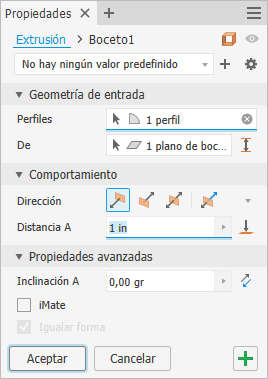
Creación de una extrusión a partir de un perfil
- Un nuevo boceto, con uno o varios perfiles, que no se haya utilizado para crear operaciones.
- Un boceto con geometría que crea una o más regiones cerradas.
- Un boceto existente consumido por una operación y visible cuando el comando está iniciado. La opción del menú Opciones avanzadas Mantener boceto visible en (+) está activada por defecto.
- No hay ningún boceto, no hay ningún problema. Se inicia el comando de boceto. Haga clic en un plano de trabajo o una cara y empiece a crear el boceto.
- En la cinta de opciones, haga clic en la ficha Modelo 3D
 panel Crear
panel Crear  Barrido
Barrido
 .
.
Si sólo existe un perfil en el boceto, se resaltará automáticamente. De lo contrario, seleccione un perfil de boceto.
- Por defecto, Extrusión crea un cuerpo sólido a partir de un perfil abierto o cerrado. También puede extruir un boceto como un cuerpo de superficie a partir de un perfil abierto o cerrado.
En la parte superior del panel de propiedades está la ruta de navegación. A la derecha de la ruta de navegación, seleccione el modo Superficie
 . El tipo de selección determina las opciones que aparecen en el panel de propiedades. El estado de modo Superficie (ACT/DES) se guarda con valores predefinidos.
Nota: Las superficies funcionan como superficies de construcción en las que terminar otras operaciones, o como una herramienta de división para crear una pieza dividida o dividir una pieza en varios cuerpos. La selección de superficie no está disponible para primitivas o extrusiones de ensamblaje.
. El tipo de selección determina las opciones que aparecen en el panel de propiedades. El estado de modo Superficie (ACT/DES) se guarda con valores predefinidos.
Nota: Las superficies funcionan como superficies de construcción en las que terminar otras operaciones, o como una herramienta de división para crear una pieza dividida o dividir una pieza en varios cuerpos. La selección de superficie no está disponible para primitivas o extrusiones de ensamblaje. - Especifique la Geometría de entrada. Puede usar la selección por ventana para elegir rápidamente varios perfiles cerrados en el mismo boceto.
Nota: Utilice las opciones Desde y Hasta para obtener el mismo resultado que los métodos Distancia desde cara y Entre utilizados en versiones anteriores.Importante: Durante la vista preliminar de la operación, las cotas de boceto visibles se pueden editar sin necesidad de entrar en el entorno de boceto.
- Perfiles: el selector de perfiles se activa por defecto y cuando hay:
- Un perfil: si el boceto contiene un solo perfil cerrado, se selecciona automáticamente.
- Varios perfiles: seleccione los perfiles o las regiones que define la extrusión o el cuerpo deseado.
Nota: Para las operaciones de pieza, se puede utilizar un boceto compartido como perfil.- En el navegador, haga clic en el signo más situado junto a la operación que contiene el boceto que desea utilizar para exponer el nodo del boceto.
- Pulse con el botón derecho del ratón el icono de boceto y haga clic en Compartir boceto. Cualquier boceto que utilice en más de una operación se comparte automáticamente.
Procedimiento para compartir manualmente un boceto:
- Desde: como valor por defecto, la extrusión se inicia desde el plano de boceto. Para cambiar la selección, en el campo Desde, haga clic en la "x" a fin de borrar la selección y elegir un plano inicial diferente. Los planos de trabajo, los planos de boceto y las caras planas son entradas válidas.
 Entre: utilice esta opción para extruir una forma entre dos caras. Seleccione las caras Desde y Hasta y, a continuación, seleccione el tipo Salida. El boceto no tiene que estar en ninguna de las caras.
Nota: Si la solución no es la que estaba buscando con la Dirección por defecto, haga clic en Dirección volteada y active Solución alternativa para ver soluciones adicionales.
Entre: utilice esta opción para extruir una forma entre dos caras. Seleccione las caras Desde y Hasta y, a continuación, seleccione el tipo Salida. El boceto no tiene que estar en ninguna de las caras.
Nota: Si la solución no es la que estaba buscando con la Dirección por defecto, haga clic en Dirección volteada y active Solución alternativa para ver soluciones adicionales.
 Alargar cara hasta el elemento final: se activa automáticamente cuando la selección Desde no se interseca con el perfil extruido. También puede activar o desactivar manualmente la opción. Para desactivar la opción, haga clic en
Alargar cara hasta el elemento final: se activa automáticamente cuando la selección Desde no se interseca con el perfil extruido. También puede activar o desactivar manualmente la opción. Para desactivar la opción, haga clic en  . A continuación, se muestra un ejemplo de cómo se utilizan juntos Desde y Hasta:
. A continuación, se muestra un ejemplo de cómo se utilizan juntos Desde y Hasta:

- Perfiles: el selector de perfiles se activa por defecto y cuando hay:
- Especifique los parámetros de Comportamiento seleccionando, en primer lugar, entre las siguientes opciones:
 Dirección: por defecto: la extrusión se realiza solo en una dirección. La cara final de extrusión es paralela al plano de boceto.
Dirección: por defecto: la extrusión se realiza solo en una dirección. La cara final de extrusión es paralela al plano de boceto.

 Dirección volteada: la extrusión se realiza en la dirección opuesta a la dirección.
Dirección volteada: la extrusión se realiza en la dirección opuesta a la dirección.
 Simétrico: la extrusión se realiza en direcciones opuestas al plano de boceto, usando la mitad del valor de la Distancia A especificada en cada dirección.
Simétrico: la extrusión se realiza en direcciones opuestas al plano de boceto, usando la mitad del valor de la Distancia A especificada en cada dirección.
 Asimétrico: la extrusión se realiza en direcciones opuestas desde el plano de boceto con dos valores, las Distancias A y B. Introduzca un valor para cada distancia. Haga clic en
Asimétrico: la extrusión se realiza en direcciones opuestas desde el plano de boceto con dos valores, las Distancias A y B. Introduzca un valor para cada distancia. Haga clic en  para invertir la dirección de extrusión utilizando los valores especificados.
para invertir la dirección de extrusión utilizando los valores especificados.
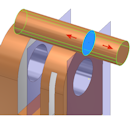
- Distancia A: especifica la profundidad de extrusión entre los planos de inicio y fin. Para una operación base, muestra la distancia negativa o positiva del perfil extruido o el valor especificado. Arrastre el manipulador para modificar el valor.
- Distancia B: especifica la profundidad en la dirección secundaria. Se muestra cuando se selecciona Asimétrico.
 Pasante: extruye el perfil a través de todas las operaciones y los bocetos en la dirección especificada. Al arrastrar la arista del perfil, la extrusión cambia a cualquiera de los lados del plano de boceto. La operación Unión no está disponible.
Pasante: extruye el perfil a través de todas las operaciones y los bocetos en la dirección especificada. Al arrastrar la arista del perfil, la extrusión cambia a cualquiera de los lados del plano de boceto. La operación Unión no está disponible.
 Hasta: para extrusiones de pieza, selecciona un punto de acabado, un vértice, una cara o un plano en el que la extrusión termina. Para puntos y vértices, termina la operación de pieza en un plano paralelo al plano de boceto que pasa a través del punto o vértice seleccionado. Para caras o planos, termina la operación de pieza en la cara seleccionada o en una cara que se extienda más allá del plano de terminación.
Hasta: para extrusiones de pieza, selecciona un punto de acabado, un vértice, una cara o un plano en el que la extrusión termina. Para puntos y vértices, termina la operación de pieza en un plano paralelo al plano de boceto que pasa a través del punto o vértice seleccionado. Para caras o planos, termina la operación de pieza en la cara seleccionada o en una cara que se extienda más allá del plano de terminación.
 Alargar cara hasta el elemento final: se activa automáticamente cuando la selección Desde no se interseca con el perfil extruido. También puede activar o desactivar manualmente la opción.
Alargar cara hasta el elemento final: se activa automáticamente cuando la selección Desde no se interseca con el perfil extruido. También puede activar o desactivar manualmente la opción.
-
 Solución alternativa: cuando las opciones de las caras de terminación son ambiguas, especifica que la extrusión termina en la cara más cercana. Con la opción Solución alternativa seleccionada, la extrusión termina en el lado cercano del cilindro:
Solución alternativa: cuando las opciones de las caras de terminación son ambiguas, especifica que la extrusión termina en la cara más cercana. Con la opción Solución alternativa seleccionada, la extrusión termina en el lado cercano del cilindro:

Con la opción Solución alternativa deseleccionada, la extrusión termina en el lado alejado del cilindro:
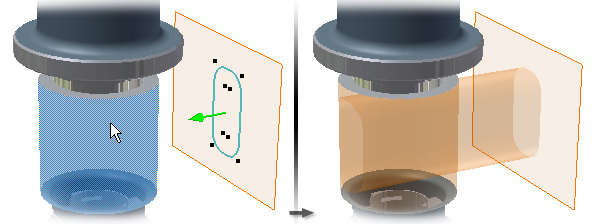
La opción Solución alternativa no se puede aplicar y no se muestra en el panel de propiedades cuando las caras planas están seleccionadas como cara Hasta.

Para extrusiones de ensamblaje, se pueden seleccionar puntos de boceto, vértices, caras y planos que se encuentren en otros componentes. Para que puedan seleccionarse, los planos de trabajo y los puntos de trabajo deben estar en el mismo nivel de ensamblaje que la extrusión de ensamblaje que se está creando.
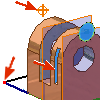
 Hasta siguiente: (no está disponible para operaciones base o extrusiones de ensamblaje). Selecciona la cara o el plano siguiente posible en el que terminar la extrusión en la dirección especificada. Al arrastrar el manipulador, se cambia la extrusión a cualquiera de los lados del plano de boceto. Utilice el selector Extremo para seleccionar un sólido o una superficie en la que terminar la extrusión y seleccione una dirección para la extrusión.
Nota: Para que tenga validez, la cara o el cuerpo siguiente debe intersecar completamente el perfil que se va a extruir.
Hasta siguiente: (no está disponible para operaciones base o extrusiones de ensamblaje). Selecciona la cara o el plano siguiente posible en el que terminar la extrusión en la dirección especificada. Al arrastrar el manipulador, se cambia la extrusión a cualquiera de los lados del plano de boceto. Utilice el selector Extremo para seleccionar un sólido o una superficie en la que terminar la extrusión y seleccione una dirección para la extrusión.
Nota: Para que tenga validez, la cara o el cuerpo siguiente debe intersecar completamente el perfil que se va a extruir.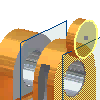
- En la sección Salida, especifique la operación booleana y haga su selección entre:
 Unión: añade el volumen creado por la operación extruida a otra operación u otro cuerpo. No está disponible para extrusiones de ensamblaje.
Unión: añade el volumen creado por la operación extruida a otra operación u otro cuerpo. No está disponible para extrusiones de ensamblaje.
 Corte: elimina el volumen creado por la operación extruida de otra operación u otro cuerpo.
Corte: elimina el volumen creado por la operación extruida de otra operación u otro cuerpo.
 Intersección: crea una operación a partir del volumen compartido entre la operación de extrusión y otra operación. Suprime el material que no está incluido en el volumen compartido. No está disponible para extrusiones de ensamblaje.
Intersección: crea una operación a partir del volumen compartido entre la operación de extrusión y otra operación. Suprime el material que no está incluido en el volumen compartido. No está disponible para extrusiones de ensamblaje.
 Nuevo sólido: crea un cuerpo sólido. Si la extrusión es la primera operación de sólido de un archivo de pieza, la selección es el valor por defecto. Seleccione esta opción para crear un cuerpo separado en un archivo de pieza que contenga cuerpos sólidos. Cada cuerpo es un conjunto independiente de operaciones ajenas a otros cuerpos. Un cuerpo puede compartir operaciones con otros cuerpos. Si lo desea, cambie el nombre del cuerpo.
Nuevo sólido: crea un cuerpo sólido. Si la extrusión es la primera operación de sólido de un archivo de pieza, la selección es el valor por defecto. Seleccione esta opción para crear un cuerpo separado en un archivo de pieza que contenga cuerpos sólidos. Cada cuerpo es un conjunto independiente de operaciones ajenas a otros cuerpos. Un cuerpo puede compartir operaciones con otros cuerpos. Si lo desea, cambie el nombre del cuerpo.
Si hay varios cuerpos en el archivo de pieza, haga clic en el selector Sólidos en la sección Salida para seleccionar uno o varios cuerpos participantes.
 Nota: En una pieza con varios cuerpos, la vista preliminar de la operación no se mostrará hasta que se seleccione un sólido o Nuevo sólido.
Nota: En una pieza con varios cuerpos, la vista preliminar de la operación no se mostrará hasta que se seleccione un sólido o Nuevo sólido.
Nota: La sección Salida se muestra para la definición de elementos que no sean de base. Si el elemento es el elemento base (el primero) de la pieza, la única operación disponible es Unir.El comando muestra una vista preliminar de la dirección de la operación booleana. Para desactivar la naturaleza predictiva del comando, en el menú avanzado del panel de propiedades, haga clic en (para desactivar) Predecir la operación booleana. Cuando está activada, se predice la dirección.
- En la sección Propiedades avanzadas, puede especificar opciones adicionales.
- Inclinación A: define un ángulo de inclinación desde 0 hasta 180 grados normal al plano de boceto. La inclinación se extiende de igual forma en ambas direcciones.
Nota: Los controles del lienzo se activan al hacer clic en el campo de edición del panel de propiedades.Un ángulo de inclinación positivo aumenta el área de sección a lo largo del vector de extrusión:
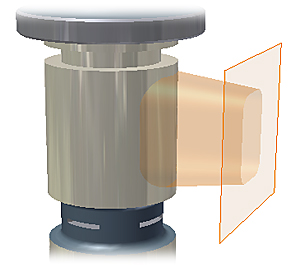 Un ángulo de inclinación negativo disminuye el área de sección a lo largo del vector de extrusión:
Un ángulo de inclinación negativo disminuye el área de sección a lo largo del vector de extrusión: Si lo utiliza con regiones adyacentes, inclinación fusionará y combinará caras para crear un solo elemento.
Si lo utiliza con regiones adyacentes, inclinación fusionará y combinará caras para crear un solo elemento.
- iMate: inserta una iMate en un contorno cerrado como, por ejemplo, un cilindro extruido, una operación de revolución o un agujero. Autodesk Inventor intenta insertar la iMate en el contorno cerrado con más probabilidad de resultar útil. En la mayoría de los casos, inserte solo una o dos iMates por pieza.
- Igualar forma: si se selecciona un perfil abierto en un archivo de pieza, especifique si desea utilizar la opción Igualar forma y, si es así, seleccione la cara que desea conservar.
Si la opción Igualar forma se selecciona, crea una operación de tipo extensión. Los extremos abiertos del perfil se extienden hasta una arista coincidente o una cara. Las caras necesarias se cosen entre sí para formar una intersección completa con el cuerpo de extrusión.
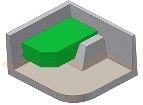
Si no se selecciona esta opción, el perfil abierto se cierra mediante la extensión de los extremos abiertos del perfil hasta la pieza. Cierra la separación entre estos mediante la inclusión de las aristas definidas por la intersección del plano de boceto y la pieza. Crea la extrusión como si se hubiese especificado un perfil cerrado.
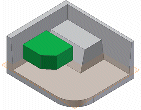
- Inclinación A: define un ángulo de inclinación desde 0 hasta 180 grados normal al plano de boceto. La inclinación se extiende de igual forma en ambas direcciones.
- Haga clic en Aceptar o
 (Crear nueva operación) para continuar definiendo las operaciones de revolución.
(Crear nueva operación) para continuar definiendo las operaciones de revolución.
Crear una extrusión que termina a una distancia de una cara
El boceto de perfil no tiene por qué situarse en el plano de origen para la extrusión.
- Haga clic en la ficha Modelo 3D
 panel Crear
panel Crear  Extrusión
Extrusión
 .
.
- Si sólo existe un perfil en el boceto, se resaltará automáticamente. De lo contrario, seleccione un perfil de boceto.
- Seleccione la cara, el plano de trabajo o la superficie desde donde iniciar la extrusión. La opción
 Alargar cara hasta el elemento final se activa automáticamente cuando la selección Desde no forma una intersección con el perfil extruido. Puede cambiar manualmente la opción.
Alargar cara hasta el elemento final se activa automáticamente cuando la selección Desde no forma una intersección con el perfil extruido. Puede cambiar manualmente la opción.
- Especifique las opciones de Comportamiento, que podrían ser dirección y distancia, a otra cara, etc. En función de la selección, se puede activar la opción Finalizar operación alargando la cara. Si la solución es ambigua, como sucede cuando termina a una superficie curva, intente aplicar la opción
 Solución alternativa.
Nota: Cuando se trabaja con un sólido de varios cuerpos, debe especificar la extrusión como un cuerpo nuevo o como parte de otro cuerpo activando el selector Sólidos y haciendo clic en el cuerpo deseado.
Solución alternativa.
Nota: Cuando se trabaja con un sólido de varios cuerpos, debe especificar la extrusión como un cuerpo nuevo o como parte de otro cuerpo activando el selector Sólidos y haciendo clic en el cuerpo deseado. - Haga clic en Aceptar o
 (Crear nueva operación) para continuar definiendo las operaciones de revolución.
(Crear nueva operación) para continuar definiendo las operaciones de revolución.
Creación de una extrusión a partir de una primitiva
- Haga clic en la ficha Modelo 3D
 panel Primitivas
panel Primitivas  Caja
Caja
 o en la ficha Modelo 3D
o en la ficha Modelo 3D  panel Primitivas
panel Primitivas  Cilindro
Cilindro
 .
.
- Seleccione un plano de boceto. El plano de boceto puede ser un plano de origen, un plano de trabajo o una cara plana.
- Defina la forma mediante una de las siguientes acciones:
- Para una caja, haga clic para definir el centro y, a continuación, haga clic para definir una esquina.
- Para un cilindro, haga clic para definir el centro y, a continuación, haga clic para definir el diámetro.
- Especifique los parámetros de Comportamiento seleccionando, en primer lugar, entre las siguientes opciones:
 Dirección (por defecto): la extrusión se realiza solo en una dirección. La cara final de extrusión es paralela al plano de boceto.
Dirección (por defecto): la extrusión se realiza solo en una dirección. La cara final de extrusión es paralela al plano de boceto.

 Dirección volteada: la extrusión se realiza en la dirección opuesta a la dirección (por defecto).
Dirección volteada: la extrusión se realiza en la dirección opuesta a la dirección (por defecto).
 Simétrico: la extrusión se realiza en direcciones opuestas al plano de boceto, usando la mitad del valor de la Distancia A especificada en cada dirección.
Simétrico: la extrusión se realiza en direcciones opuestas al plano de boceto, usando la mitad del valor de la Distancia A especificada en cada dirección.
 Asimétrico: la extrusión se realiza en direcciones opuestas desde el plano de boceto con dos valores, las Distancias A y B. Introduzca un valor para cada distancia. Haga clic en
Asimétrico: la extrusión se realiza en direcciones opuestas desde el plano de boceto con dos valores, las Distancias A y B. Introduzca un valor para cada distancia. Haga clic en  para invertir la dirección de extrusión utilizando los valores especificados.
para invertir la dirección de extrusión utilizando los valores especificados.
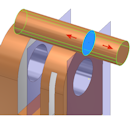
- Distancia A: especifica la profundidad de extrusión entre los planos de inicio y fin. Para una operación base, muestra la distancia negativa o positiva del perfil extruido o el valor especificado. Arrastre el manipulador para modificar el valor.
- Distancia B: especifica la profundidad en la dirección secundaria. Se muestra cuando se selecciona Asimétrico.
 Pasante: extruye el perfil a través de todas las operaciones y los bocetos en la dirección especificada. Al arrastrar la arista del perfil, la extrusión cambia a cualquiera de los lados del plano de boceto. La operación Unión no está disponible.
Pasante: extruye el perfil a través de todas las operaciones y los bocetos en la dirección especificada. Al arrastrar la arista del perfil, la extrusión cambia a cualquiera de los lados del plano de boceto. La operación Unión no está disponible.
 Hasta: para extrusiones de pieza, selecciona un punto de acabado, un vértice, una cara o un plano en el que la extrusión termina. Para puntos y vértices, termina la operación de pieza en un plano paralelo al plano de boceto que pasa a través del punto o vértice seleccionado. Para caras o planos, termina la operación de pieza en la cara seleccionada o en una cara que se extienda más allá del plano de terminación. Haga clic en
Hasta: para extrusiones de pieza, selecciona un punto de acabado, un vértice, una cara o un plano en el que la extrusión termina. Para puntos y vértices, termina la operación de pieza en un plano paralelo al plano de boceto que pasa a través del punto o vértice seleccionado. Para caras o planos, termina la operación de pieza en la cara seleccionada o en una cara que se extienda más allá del plano de terminación. Haga clic en  Alargar cara hasta el elemento final para acabar el elemento de pieza en una cara que se extienda más allá del plano de terminación.
Alargar cara hasta el elemento final para acabar el elemento de pieza en una cara que se extienda más allá del plano de terminación.
Para extrusiones de ensamblaje, se pueden seleccionar puntos de boceto, vértices, caras y planos que se encuentren en otros componentes. Para que puedan seleccionarse, los planos de trabajo y los puntos de trabajo deben estar en el mismo nivel de ensamblaje que la extrusión de ensamblaje que se está creando.
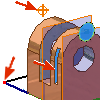
 Hasta siguiente: (no está disponible para operaciones base o extrusiones de ensamblaje). Selecciona la cara o el plano siguiente posible en el que terminar la extrusión en la dirección especificada. Al arrastrar el manipulador, se cambia la extrusión a cualquiera de los lados del plano de boceto. Utilice el selector Extremo para seleccionar un sólido o una superficie en la que terminar la extrusión y seleccione una dirección para la extrusión.
Hasta siguiente: (no está disponible para operaciones base o extrusiones de ensamblaje). Selecciona la cara o el plano siguiente posible en el que terminar la extrusión en la dirección especificada. Al arrastrar el manipulador, se cambia la extrusión a cualquiera de los lados del plano de boceto. Utilice el selector Extremo para seleccionar un sólido o una superficie en la que terminar la extrusión y seleccione una dirección para la extrusión.
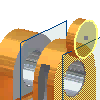
- En la sección Salida, especifique la operación booleana y haga su selección entre:
 Unión: añade el volumen creado por la operación extruida a otra operación u otro cuerpo. No está disponible para extrusiones de ensamblaje.
Unión: añade el volumen creado por la operación extruida a otra operación u otro cuerpo. No está disponible para extrusiones de ensamblaje.
 Corte: elimina el volumen creado por la operación extruida de otra operación u otro cuerpo.
Corte: elimina el volumen creado por la operación extruida de otra operación u otro cuerpo.
 Intersección: crea una operación a partir del volumen compartido entre la operación de extrusión y otra operación. Suprime el material que no está incluido en el volumen compartido. No está disponible para extrusiones de ensamblaje.
Intersección: crea una operación a partir del volumen compartido entre la operación de extrusión y otra operación. Suprime el material que no está incluido en el volumen compartido. No está disponible para extrusiones de ensamblaje.
 Nuevo sólido: crea un cuerpo sólido. Si la extrusión es la primera operación de sólido de un archivo de pieza, la selección es el valor por defecto. Seleccione esta opción para crear un cuerpo separado en un archivo de pieza que contenga cuerpos sólidos. Cada cuerpo es un conjunto independiente de operaciones ajenas a otros cuerpos. Un cuerpo puede compartir operaciones con otros cuerpos. Si lo desea, cambie el nombre del cuerpo.
Nuevo sólido: crea un cuerpo sólido. Si la extrusión es la primera operación de sólido de un archivo de pieza, la selección es el valor por defecto. Seleccione esta opción para crear un cuerpo separado en un archivo de pieza que contenga cuerpos sólidos. Cada cuerpo es un conjunto independiente de operaciones ajenas a otros cuerpos. Un cuerpo puede compartir operaciones con otros cuerpos. Si lo desea, cambie el nombre del cuerpo.
Si hay varios cuerpos en el archivo de pieza, haga clic en el selector Sólidos en la sección Salida para seleccionar uno o varios cuerpos participantes.
 Nota: En una pieza con varios cuerpos, la vista preliminar de la operación no se mostrará hasta que se seleccione un sólido o Nuevo sólido.
Nota: En una pieza con varios cuerpos, la vista preliminar de la operación no se mostrará hasta que se seleccione un sólido o Nuevo sólido.El comando muestra una vista preliminar de la dirección de la operación booleana. Para desactivar la naturaleza predictiva del comando, en el menú avanzado del panel de propiedades, haga clic en Predecir la operación booleana. Cuando está activada, se predice la dirección.
- En la sección Propiedades avanzadas, puede especificar opciones adicionales.
- Inclinación A: define un ángulo de inclinación desde 0 hasta 180 grados normal al plano de boceto. La inclinación se extiende de igual forma en ambas direcciones.
Un ángulo de inclinación positivo aumenta el área de sección a lo largo del vector de extrusión:
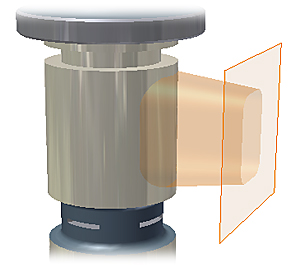 Un ángulo de inclinación negativo disminuye el área de sección a lo largo del vector de extrusión:
Un ángulo de inclinación negativo disminuye el área de sección a lo largo del vector de extrusión:
- iMate: inserta una iMate en un contorno cerrado como, por ejemplo, un cilindro extruido, una operación de revolución o un agujero. Autodesk Inventor intenta insertar la iMate en el contorno cerrado con más probabilidad de resultar útil. En la mayoría de los casos, inserte solo una o dos iMates por pieza.
- Igualar forma: si se selecciona un perfil abierto en un archivo de pieza, especifique si desea utilizar la opción Igualar forma y, si es así, seleccione la cara que desea conservar.
Si la opción Igualar forma se selecciona, crea una operación de tipo extensión. Los extremos abiertos del perfil se extienden hasta una arista coincidente o una cara. Las caras necesarias se cosen entre sí para formar una intersección completa con el cuerpo de extrusión.
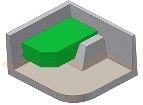
Si no se selecciona esta opción, el perfil abierto se cierra mediante la extensión de los extremos abiertos del perfil hasta la pieza. Cierra la separación entre estos mediante la inclusión de las aristas definidas por la intersección del plano de boceto y la pieza. Crea la extrusión como si se hubiese especificado un perfil cerrado.
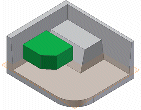
- Inclinación A: define un ángulo de inclinación desde 0 hasta 180 grados normal al plano de boceto. La inclinación se extiende de igual forma en ambas direcciones.
- Haga clic en Aceptar o
 (Crear nueva operación) para continuar definiendo las operaciones de revolución.
(Crear nueva operación) para continuar definiendo las operaciones de revolución.
Edición de una operación de extrusión
- En la ventana gráfica o el navegador, haga clic con el botón derecho en la operación y seleccione Editar operación. Puede hacer doble clic en el nodo del navegador para editar la operación.
Se muestra el panel de propiedades.
- Cambie los valores de definición, el método para terminar la operación, si esta se une, se corta o se cruza con otra, o si es una nueva operación.
Para editar el boceto de la operación, en el texto de la ruta de navegación del panel de propiedades, haga clic en el número de boceto y comience a editarlo. Para obtener más información, consulte Procedimiento para crear y editar bocetos.